蓝屏问题是我们有时候开机都会遇到的电脑问题,最近有用户在打开电脑的时候,出现蓝屏代码0X000000ED情况,进不了系统,也无法操作。这是什么原因导致的呢?可能是的硬盘故障,从而导致启动时不能正常加载,可以用pe启动盘和进入安全模式来解决,下面和小编一起来看看详细的解决方法吧!
修复蓝屏代码0X000000ED的步骤
蓝屏代码:0x000000ED
蓝屏原因:硬盘故障,从而导致启动时不能正常加载。说明I/0子系统试图加载到引导卷时失败。
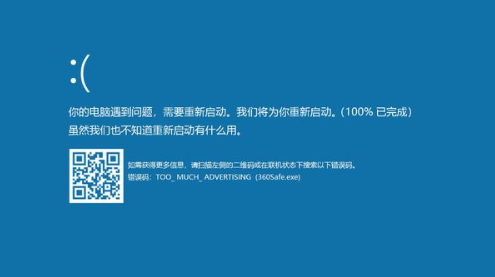
方法一:
1、先看能否进入安全模式,能够进入的话,打开运行/输入 CMD ,键入命令chkdsk /f /r回车,下次启动时会自动修复硬盘。
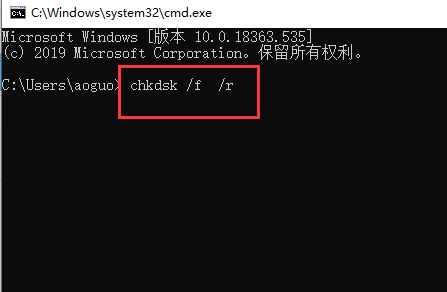
2、如果不能进入安全模式的话,就需要用PE来处理了,制作好PE启动盘后,启动PE系统。
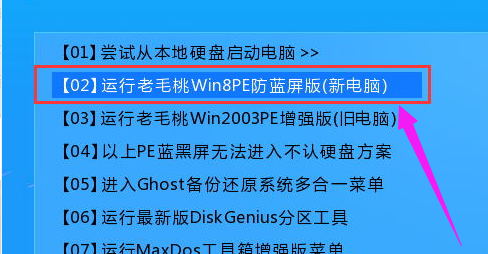
3、运行桌面上如图所示DiskGenius工具。
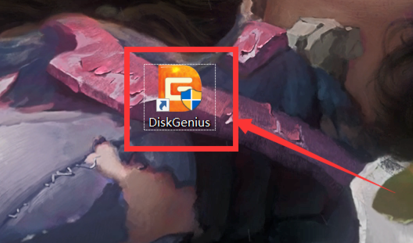
4、再运行坏道检测与修复工具。
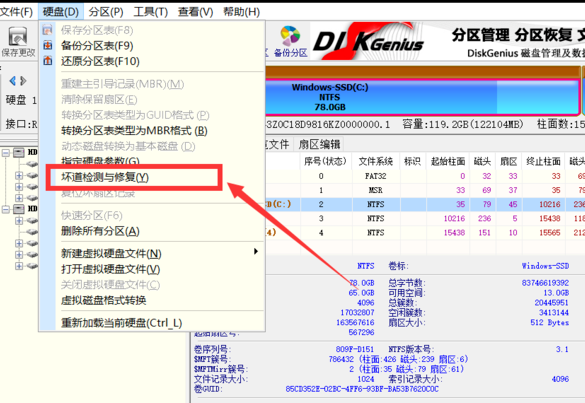
5、选择开始检测。
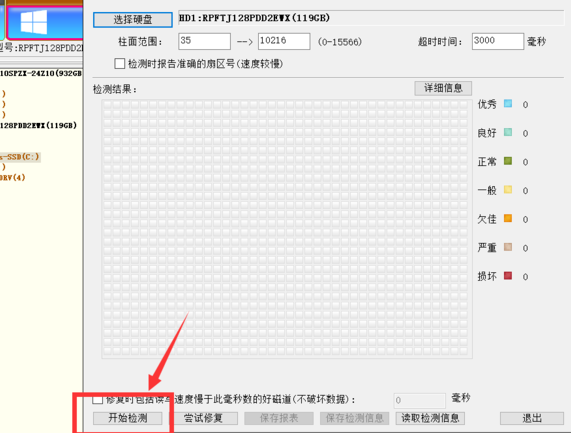
6、修复完成后重启应该就可以恢复正常了,建议下次正常关闭系统,便不会出现类似情况。
方法二:
1、如果以上方法都不可以解决问题,可以尝试重装系统。
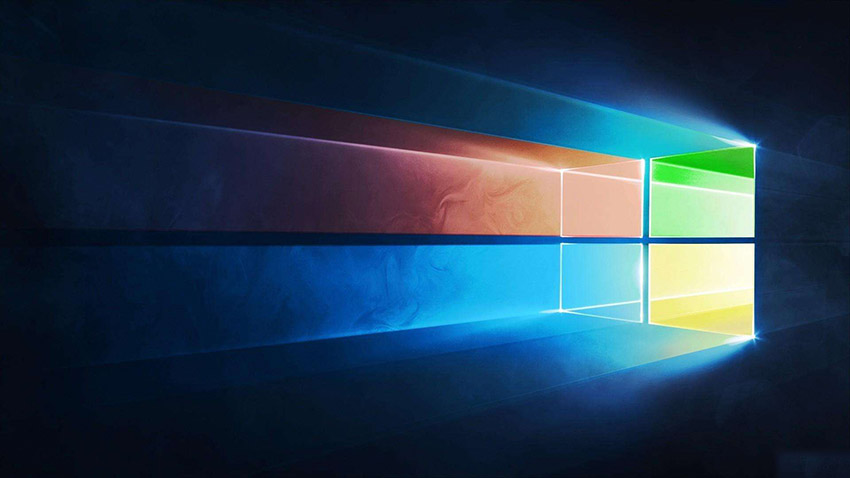
蓝屏代码0X000000ED彻底解决办法
1、一般来说系统的在使用过久之后就会出现各种问题,经过不断的修复也可以使用。
2、虽然系统的各种问题都可以进行修复但是这个时候的系统就像是老人一样了。
3、虽然修复之后可以使用但是很快又会出现各种各样的问题。
4、这完全是因为系统跟不上各种程序的更新了,这种时候最好的解决办法就是更换全新的优质系统。
5、如果想要更换一个免激活的自动高效安装系统可以试试一下的系统。




















